9MicrosoftEdgeを他のブラウザよりも優れたWebブラウザにする機能
(Microsoft Edge)レドモンドの巨人(Redmond giant)の最年少のWebブラウザ(web browser)であるMicrosoftEdgeは、 Windows用(Windows)のすべてのWebブラウザ(web browser)の中で最強かつ最速になりたいと考えています。欠点はありますが、Microsoft Edgeは実際には多くの点で他のブラウザーよりも優れているため、この記事では、MicrosoftEdgeを優れたものにする機能のいくつかを紹介します。どうぞ:
1.多くのベンチマークで最速のブラウザ
生のパフォーマンスの点では、MicrosoftEdgeは印象的です。JetStreamベンチマークによると、 MicrosoftEdgeは市場で最速のブラウザです。このテストは、Windows 10デバイスの一般的な各ブラウザーで実行されました。下のグラフで、得られた結果を確認できます。

スコアが大きい(Bigger)ほど優れており、ご覧のとおり、MicrosoftEdgeブラウザー(Microsoft Edge browser)はこのテストの2番目であるGoogleChromeよりも24%高速です。
Google独自のOctane2.0ベンチマークでさえ、MicrosoftEdgeは世界で最高のWebブラウザ(web browser)であると言っています。このベンチマークのテストでMicrosoftEdge(Microsoft Edge)を使用して得られたスコアは、 Google Chromeのスコアよりも約10%優れています。
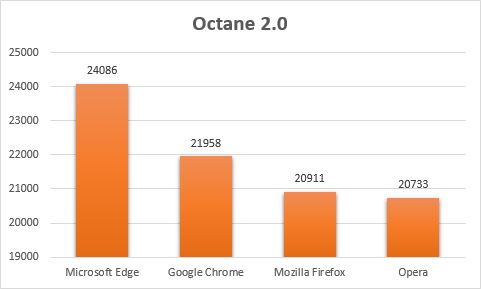
ただし、Basemark Web 3.0ベンチマークでは、MicrosoftEdgeのスコアは(Microsoft Edge)GoogleChrome、Opera、MozillaFirefox(Opera and Mozilla Firefox)の両方よりも低くなっています。テストマシン(test machine)で得られたスコアは、 Google Chromeで測定したパフォーマンスよりも32%低かった。
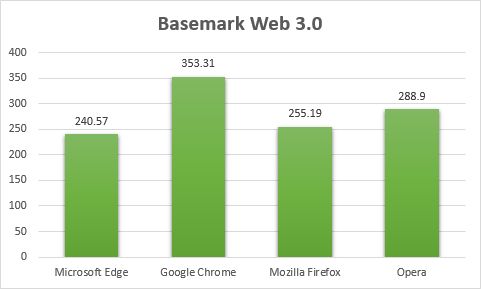
結局、ほとんどのベンチマークは同じ方向を示しています。つまり、Microsoft Edgeは、 (Microsoft Edge)Windows10で現在利用可能な他のWebブラウザーよりも高速です。
2.読書ビューは快適に使用できます
閲覧表示(Reading view)機能を使用すると、お気に入りのWebページをより簡単に読むことができます。このツールは、すべてのボタン、迷惑な広告、背景画像を削除し、ページのテキストサイズ(text size)、コントラスト、レイアウト(contrast and layout)を変更して読みやすくします。このモードを有効にするには、ブラウザのアドレスバーの右端にある本のアイコンをクリックまたはタップします。(book icon)

3.Webメモを取る
Microsoft Edgeは、他のサードパーティアプリケーションをインストールせずに、Webページに注釈を付けることができる唯一のブラウザです。特定のテキストを強調表示したり、入力したメモを追加したり、Webページを切り抜いて画像として保存したりすることもできます。
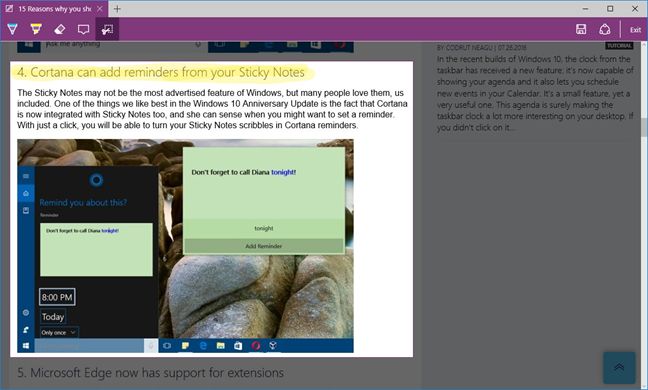
このツールはOneNoteを利用しています。これを使用するには、ブラウザの右上隅(right corner)に(Make)ある[Webメモ(Web Note button)の作成]ボタンを押すだけです。

4.共有は思いやりです
Microsoft Edge Webブラウザ(Microsoft Edge web browser)にのみ見られるもう1つのものは、[共有]ボタン(Share button)です。それを押すと、あなたがいるページのリンクを共有することができます。たとえば、Windows 10デバイスにアプリケーションをインストールしたFacebookやTwitterなどのソーシャルネットワークでWebページを共有できますが、この機能を使用して、(Facebook or Twitter)電子メールまたはOneNote(email or OneNote)を介してWebページを共有することもできます。CortanaのリマインダーにWebページを追加することもできます。この機能を使用するには、MicrosoftEdgeの右上隅にある(right corner)[共有]ボタン(Share button)を押します。

5.ハブ(Hub)-すべてのお気に入り、読書リスト、ダウンロード、履歴のための単一の場所
他の一般的なブラウザーと比較すると、Microsoft Edgeでは、[お気に入り(Favorites)] 、 [閲覧リスト(Reading List)] 、[履歴]、および[ダウンロード]タブ(History and Downloads tabs)がすべて同じパネルの一部になっています。これはそれほど重要ではないかもしれませんが、これらすべての項目をナビゲートするときに非常に役立ちます。この機能により、ナビゲーションが容易になると思います。

6.CortanaもMicrosoftEdgeの(Microsoft Edge)背後(Cortana)にあります
Microsoft Edgeは、仮想パーソナルアシスタントが統合されている唯一のWebブラウザーです。(web browser)彼女の名前はCortanaです。彼女はあなたが予約をするのを手伝ったり、レストランへの即時の道順を提供したり、あるいはあなたのお気に入りの曲の歌詞を取得したりするなど、あなたが物事をより速くそしてより簡単にするのを手伝います。
アドレスバーの(address bar)Cortanaのロゴを押すだけで、探しているデータを含むポップアップパネルが右側に表示されます。

単語に関する情報を求めることもできます。この機能を使用する場合は、目的の単語またはフレーズ(word or phrase)を選択し、右クリックまたは長押しして、[ (click or press)Cortanaに質問(Ask Cortana)]を選択します。

下の写真のような情報が届きます。

7.エネルギー効率(Energy efficiency)、別名バッテリー寿命
バッテリーで動作するWindows10デバイスを使用していて、それが使い果たされるまでの持続時間が重要な場合は、MicrosoftEdgeが最善の策です。すべてのテストは同じ結論を示しています。Edgeは、 Google Chrome、Opera、MozillaFirefox(Opera or Mozilla Firefox)などの他のWebブラウザよりも消費電力(power hungry)が少ないです。

8.強化されたセキュリティ
Microsoft Edgeは、(Microsoft Edge)今日(s today)最も安全なWebブラウザー(web browser)の1つです。これは、非常に重要な理由の1つです。MicrosoftEdgeはユニバーサルWindowsプラットフォームアプリです(Windows Platform app)。つまり、何をするか、どのWebサイトにアクセスするかに関係なく、永続的にサンドボックス化されます。また、サンドボックス化されているため、Microsoft Edgeは、ハッカーや(Microsoft Edge)Webブラウザ(web browser)の脆弱性を利用しようとする悪意のあるソフトウェアの標的となる可能性のあるシステムリソースから分離されて、ある程度「独自の世界に住んでいる」ことを意味します。

9.常にそして永遠に64ビット
Microsoft Edgeは、常に64ビットである唯一の主要なWebブラウザーです。(web browser)Edgeの32ビットバージョンはありませんし、決してありません。今日、他のすべての人気のある(s today)Webブラウザ(web browser)が32ビットバージョンを宣伝していることを考えると、 Edgeは実際にそれらの上に「エッジ」を持っています。ちなみに、この記事の最初の章で実行したすべてのベンチマークは、もちろんMicrosoftEdgeという1つの例外を除いて32ビットWebブラウザーに対して実行されました。(web browser)他のWebブラウザ(web browser)のほとんどの64ビットバージョンはベータ段階にあり、控えめに言ってもバグがあるため、これを行いました。

結論
これらは、MicrosoftEdgeを他のブラウザーよりも優れたWebブラウザー(web browser)にするための重要な9つの要素です。Edgeが市場で最高のブラウザであると言っているのではなく、 Edgeが提供する最も便利な機能を強調しただけです。私たちが言及していない他の優れた機能を知っている場合は、それらを私たちと共有してください。提案、質問、または問題がある場合は、下にコメントを残すことを躊躇しないでください。
Related posts
Windows 10でバッテリーを長持ちさせるブラウザはどれですか?
Chrome、Firefox、Microsoft Edge、およびOperaでタブをミュートする方法
すべての主要ブラウザで広告なしで記事を印刷する方法
default browserをWindows 11で変更する方法
Google My search engineをMicrosoft Edgeにする方法
Chrome、Firefox、Edge、およびOperaのサードパーティ製クッキーをブロックする方法
Chrome、Firefox、Edge、およびOperaのモバイルbrowser emulatorの使用方法
Microsoft Edge Collectionsの使い方
Chrome、Firefox、Edge、およびOperaにトラッキング拒否を有効にする方法
Microsoft Edge home page and startup pageを変更する方法
Chrome、Firefox、Opera、Microsoft Edge、InternetExplorerからパスワードをエクスポートする
簡単な質問:Microsoft Office 365とは何ですか?
Firefox、Chrome、Edge、Edge、Opera、またはInternet Explorer用Make InPrivate or Incognito shortcuts
Microsoft EdgeのFavorites barを表示する方法:4つの方法
Chrome、Firefox、Opera、MicrosoftEdgeからLastPassにパスワードをインポートする方法
Microsoft EdgeをWindowsからアンインストールする方法
Chrome Windows 10のdefault browser(Firefox & Opera)
13 Windows 10についての最高のもの
Chrome、Firefox、Edge、およびOperaにプロキシサーバーを設定する方法
Microsoft Edge、Windows、Android、およびiPhoneにMicrosoft Edgeを同期させる方法
